Cómo liberar espacio de almacenamiento en Android

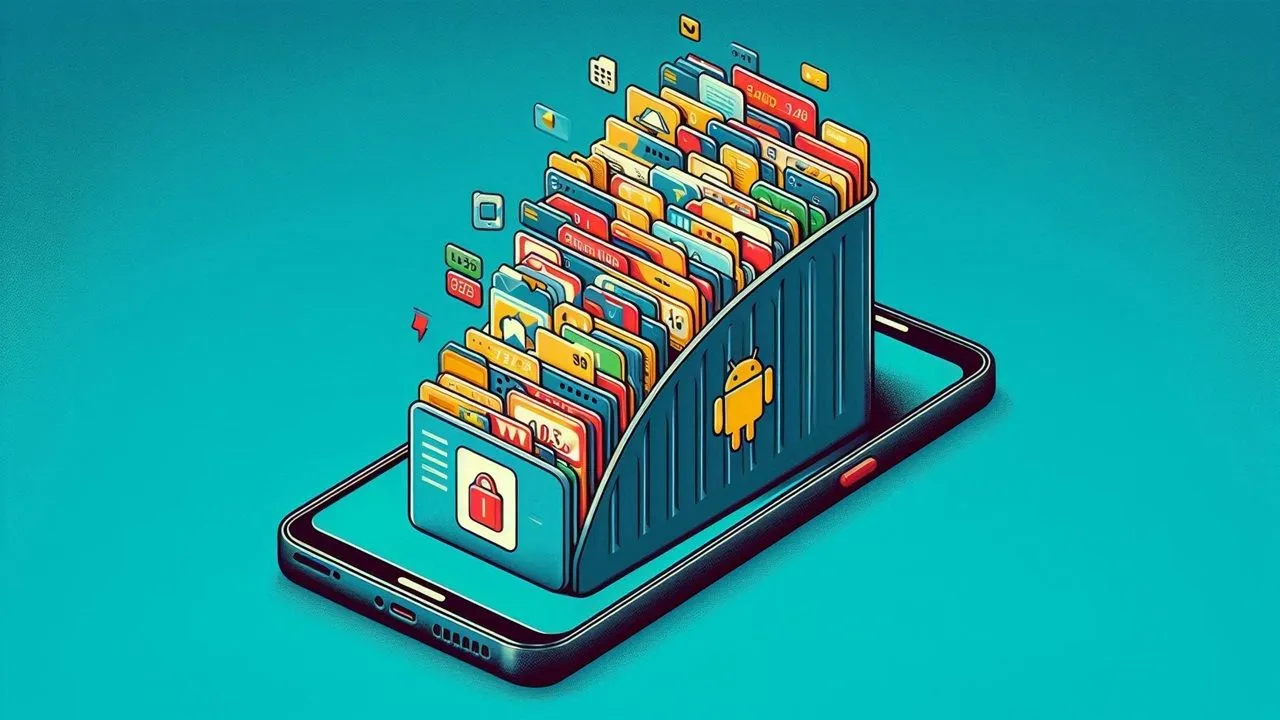
Tu teléfono Android puede quedarse sin espacio debido al bloatware, la memoria caché, el almacenamiento interno de las aplicaciones y varios archivos no deseados. Si has tomado demasiadas fotos y videos en tu teléfono, también puede quedarse sin espacio fácilmente. En esta guía, te mostraremos diferentes métodos para liberar espacio de almacenamiento en Android.
1. Libera espacio de almacenamiento en Android con la aplicación Archivos de Google
Si tu teléfono se queda a menudo sin espacio, deberías comprobar qué archivos eliminar. Existe una aplicación gratuita llamada “ Files de Google ” que puede ayudarte a liberar espacio cuando tu teléfono se sienta lleno.
Después de instalar la aplicación, te pedirá que le concedas acceso a todos los archivos . Activa el interruptor para permitirlo.
Inicie la aplicación. Pulse el botón de menú y luego seleccione Limpiar . Esto le dará una descripción general de su almacenamiento, archivos basura y archivos descargados. Pulse Limpiar nuevamente para eliminar archivos basura. También puede elegir cualquier archivo grande o archivos descargados para eliminar.
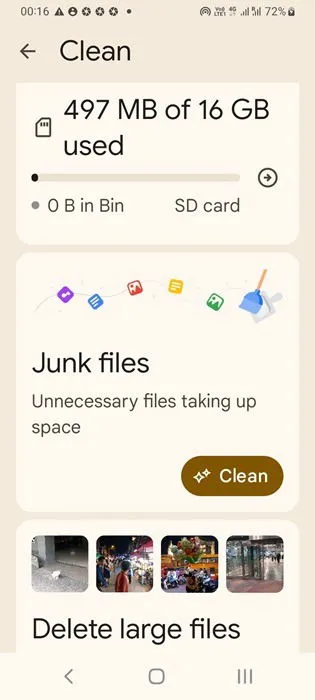
La aplicación Files by Google también es un gestor de archivos por sí misma. También puedes consultar el almacenamiento interno de tu teléfono para ver las carpetas de archivos que ocupan espacio en tu dispositivo y qué contienen. Elimina aquellos archivos y carpetas que ya no uses (archivos residuales que dejan las aplicaciones).
2. Utilice el administrador de almacenamiento nativo de Android
Además de Archivos de Google, todos los teléfonos Android nuevos tienen una opción de Almacenamiento en el menú Configuración . Hay un botón para liberar espacio de almacenamiento en tu teléfono Android. Puedes encontrar el administrador de almacenamiento de tu teléfono yendo a Configuración y luego seleccionando el menú específico para tu modelo de dispositivo.
Una vez que estés en el menú de almacenamiento interno , navega hasta cada aplicación y carpeta para ver qué archivos ocupan espacio de almacenamiento. Luego, puedes decidir si deseas desinstalar una aplicación o carpeta o simplemente eliminar algunos de sus archivos.
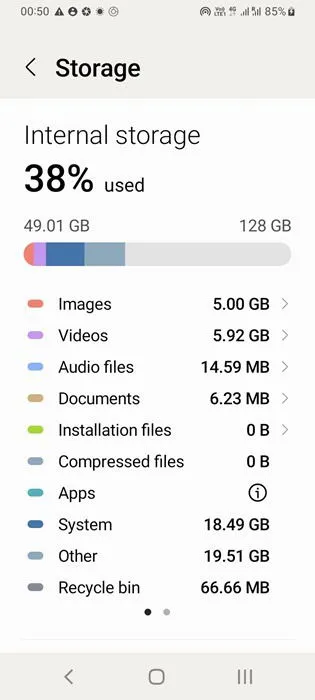
3. Desinstale las aplicaciones no deseadas
Las aplicaciones suelen consumir la mayor parte del espacio de almacenamiento de tu dispositivo. Puedes liberar espacio de almacenamiento en Android eliminando las aplicaciones que nunca usas, que apenas usas o que no has usado durante mucho tiempo.
Es fácil saber cuánto tiempo has pasado sin usar una aplicación que instalaste. Abre la aplicación Google Play y toca el ícono de tu perfil en la parte superior derecha. Luego, toca Administrar aplicaciones y dispositivo -> Administrar . Aquí, puedes ver todas las aplicaciones instaladas marcadas con un símbolo de verificación. Ahora puedes ordenar las aplicaciones instaladas por Menos usadas . Selecciona cualquier aplicación de esta lista y podrás ver una opción para eliminarla.
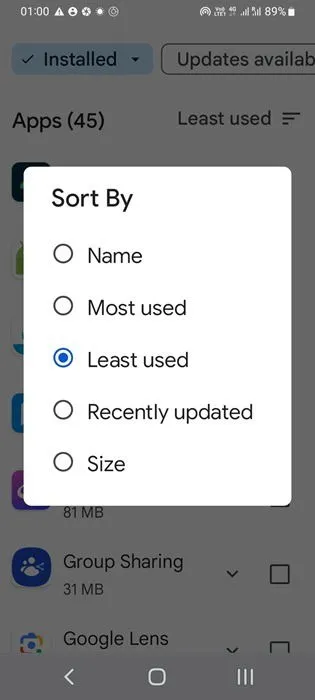
Otra forma de eliminar aplicaciones no deseadas es ir a Ajustes -> Aplicaciones . Luego, filtra y ordena todas las aplicaciones por Últimas aplicaciones utilizadas . Esto mostrará las aplicaciones más recientes en la parte superior. Desplázate hasta la parte inferior para buscar y eliminar las aplicaciones menos utilizadas.
4. Subir archivos multimedia a la nube
Si tienes muchas fotos y vídeos que no quieres borrar, una forma de liberar espacio de almacenamiento en Android es subirlos a la nube. Hay muchos servicios de almacenamiento en la nube baratos, por lo que hacerlo es fácil.
Todas tus fotos y vídeos deberían sincronizarse automáticamente con la aplicación Google Photos en tu teléfono Android. Si no es así, empieza a realizar copias de seguridad o utiliza una de las alternativas a Google Photos. Después, puedes eliminar los archivos multimedia. También puedes utilizar iCloud, que funciona con Android para realizar copias de seguridad en línea y es muy popular.
Para los archivos de música, sube tu colección a YouTube Music en lugar de almacenarlos en tu teléfono y transmítelos en tu teléfono o tableta a través de una conexión a Internet.
Pruébalo : encuentra rápidamente archivos descargados en cualquier dispositivo Android.
5. Elimina el desorden en las aplicaciones de texto
Muchos de nosotros usamos aplicaciones de mensajería con nuestros contactos, lo que hace que se acumulen muchas fotos, vídeos y archivos con el tiempo. Tanto si utilizas WhatsApp, Telegram o Signal, cada una de estas aplicaciones almacena una gran cantidad de archivos multimedia antiguos. Para liberar espacio en Android, debes limpiar el almacenamiento de tus aplicaciones de mensajería de vez en cuando.
Vaya a Ajustes -> Aplicaciones y elija las aplicaciones de mensajería que más utiliza. En el menú Almacenamiento , toque Borrar caché para eliminar los archivos almacenados en caché. Luego, toque Administrar almacenamiento para verificar si hay archivos que se reenvían muchas veces, archivos muy grandes o contactos y mensajes innecesarios. Todos estos se pueden eliminar.
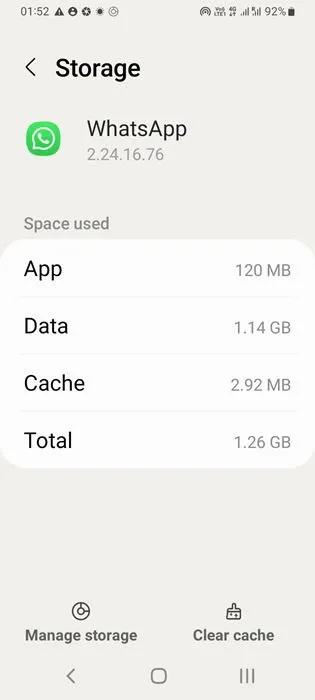
6. Almacenamiento gratuito en Android optimizando Google Photos
Dado que las fotos y los vídeos ocupan mucho espacio en un teléfono Android, lo mejor es optimizar el espacio de almacenamiento. Hay varias formas de hacerlo con la aplicación Google Photos.
- Abre la aplicación, pulsa en tu icono o foto de usuario y, a continuación, pulsa en Liberar espacio en este dispositivo . Si realizas copias de seguridad de tus fotos con regularidad en tu cuenta de Google, con un solo clic eliminarás varios gigabytes de almacenamiento de tu dispositivo.
- Nuevamente, haz clic en el ícono o foto de tu usuario en la aplicación, seguido de Almacenamiento de la cuenta -> Revisar y eliminar . Aquí, puedes eliminar fotos y videos grandes, fotos borrosas y capturas de pantalla que se cargaron automáticamente desde tu dispositivo.
- En tu cuenta de Google Photos, ve a Configuración de fotos desde el ícono de usuario. Desde allí, ve a Copia de seguridad -> Calidad de la copia de seguridad . En lugar de Calidad original , puedes guardar las imágenes como Ahorro de almacenamiento . Esto guardará tus imágenes con una calidad ligeramente reducida, lo cual es difícil de notar.
7. Eliminar mapas sin conexión en Google Maps
Google Maps es muy útil para la navegación y los desplazamientos diarios. Con el tiempo, recopila una gran cantidad de datos que pueden ocupar espacio en tu teléfono Android. Puedes eliminar la memoria caché y el almacenamiento de archivos como se mencionó anteriormente.
Sin embargo, muchas personas se olvidan de eliminar los mapas sin conexión que guardaron anteriormente. Si lo hacen, pueden liberar una gran cantidad de espacio de almacenamiento en su Android. Abra la aplicación Google Maps y haga clic en el icono o la imagen de su usuario, seguido de Mapas sin conexión . A continuación, seleccione los mapas sin conexión más antiguos que ya no necesita para eliminarlos de su dispositivo.
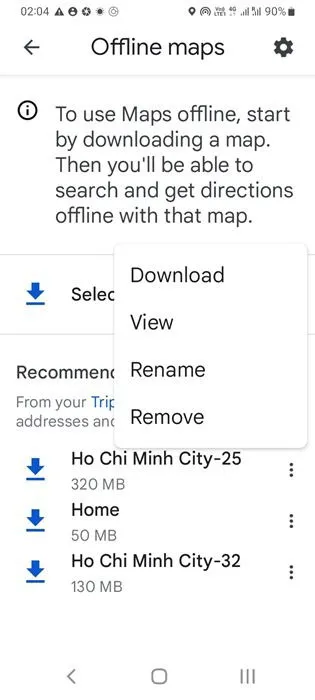
8. Eliminar archivos de vídeo descargados
Si usas Netflix, Prime Videos, Disney+ o alguna de las aplicaciones de transmisión de video en tu teléfono, podrás descargar los videos para verlos sin conexión. Estos videos descargados pueden ocupar mucho espacio en tu teléfono.
Para liberar espacio de almacenamiento en tu teléfono, puedes eliminar algunos (o todos) los vídeos descargados. Dentro de la propia aplicación de streaming, en la sección Descargas, podrás eliminar los vídeos descargados.
9. Desinstalar las actualizaciones de las aplicaciones del sistema
Cada teléfono Android tiene una gran cantidad de aplicaciones del sistema que pueden tener sus propias actualizaciones que se acumulan con el tiempo. Deben eliminarse periódicamente. Para ello, vaya a Configuración -> Aplicaciones y, mediante un menú desplegable, puede mostrar Mostrar aplicaciones del sistema . Para cualquiera de estas aplicaciones del sistema, haga clic en el menú de tres puntos que le permitirá Desinstalar actualizaciones para la aplicación. Para finalizar, haga clic en Aceptar .
Recuerda que, como último recurso, siempre puedes restablecer tu teléfono Android a los valores de fábrica. Esto borrará todos tus datos, por lo que primero debes hacer una copia de seguridad de tus aplicaciones y contactos importantes. Si aún usas una tarjeta microSD, puedes mover algunos de tus datos allí para liberar espacio de almacenamiento en Android.
Crédito de la imagen: DALL-E 3. Todas las capturas de pantalla de Sayak Boral.



Deja una respuesta